Ajouter plusieurs documents à la liasse
- Dans le Concepteur de liasses, sélectionnez un Document ou une Section, puis cliquez sur
 , choisissez Multiple et sélectionnez Artefact.
, choisissez Multiple et sélectionnez Artefact.
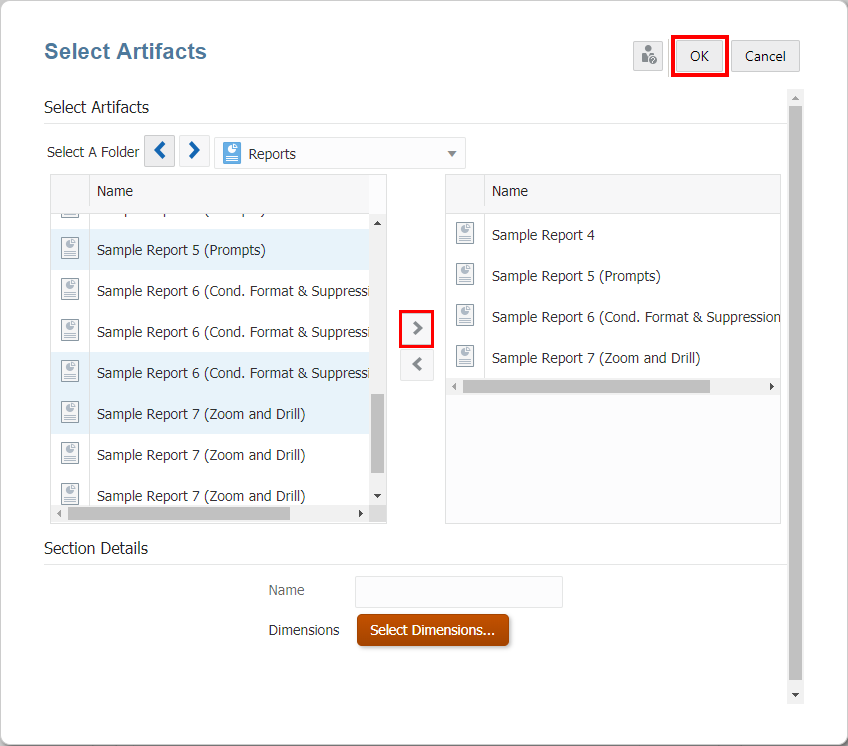
- Dans la boîte de dialogue Sélectionner des artefacts, sélectionnez un ou plusieurs documents dans la liste Disponible du volet de gauche, puis cliquez sur les boutons
 pour déplacer les documents souhaités vers le volet de droite Sélectionné.
pour déplacer les documents souhaités vers le volet de droite Sélectionné.
Remarque :
Vous pouvez ajouter un maximum de
50documents et sections à une liasse.Vous pouvez ajouter un document Word ou PDF d'un maximum de
5Mo. - Facultatif : sous Détails de la section, sélectionnez Créer une section par défaut, puis entrez un Nom de section pour regrouper tous les documents sélectionnés.
- Facultatif : cliquez sur Sélectionner des dimensions pour ouvrir la Disposition des dimensions, puis choisissez les dimensions de PDV souhaitées pour la Section.
Si une liasse contient plusieurs sources de données, les dimensions disponibles dans Disposition des dimensions sont basées sur la première source de données apparaissant dans la boîte de dialogue Gérer une source de données de la liasse.
Les sections permettent de regrouper plusieurs documents sous une entrée de table des matières commune et d'exécuter des rapports pour un PDV commun.
- Cliquez sur OK pour ajouter plusieurs documents à la liasse.
Remarque :
En cas d'insertion de documents tiers (fichiers Word, PDF ou tables des matières basées sur Word, par exemple), ces documents doivent être chargés dans le référentiel. Dans les déploiements Narrative Reporting, chargez le document à partir de la bibliothèque Narrative Reporting. Dans les déploiements Oracle Fusion Cloud Enterprise Performance Management, chargez le document à partir de l'onglet Documents de la carte Rapports (carte Bibliothèque dans Tax Reporting).